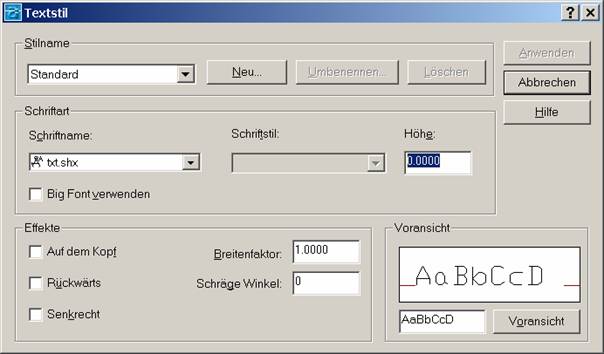Hintergrundfarbe
umstellen: Weiß statt schwarz
Fehlerbeschreibung:
Kein Dialogfenster bei Datei Neu / Datei Öffnen…
Fehlerbeschreibung:
Kein Dialogfenster bei Datei Neu
Lösung:
Startdialogfenster wieder aktivieren
Fehlerbeschreibung:
Attributen können nur an der Befehlszeile eingegeben werden.
Fehlerbeschreibung:
Kann keine Attribute eingeben
Fehlerbeschreibung:
Der Mauscursor läßt sich nicht in den Zeichenbereich bewegen
Lösung:
Drücken Sie die Taste F9
Fehlerbeschreibung:
Ansichtsfenster gesperrt
Lösung
Ansichtsfenster entsperren
Fehlerbeschreibung:
Nur ein Objekt läßt sich wählen.
Lösung:
Mit Umschalttaste hinzufügen deaktivieren
Fehlerbeschreibung: Die Griffpunkte werden nicht angezeigt
Fehlerbeschreibung:
Die Griffpunkte in Blöcken werden nicht angezeigt
Lösung:
Griffe in Blöcken aktivieren
Fehlerbeschreibung:
**Außerhalb Limiten
Lösung:
Schalten Sie die Limitenkontrolle aus.
Fehlerbeschreibung:
Beim Bearbeiten des Bemaßungstextes wird kein Dialogfenster angezeigt
Lösung:
Stellen Sie die Systemvariable CMDDIA auf 1
Fehlerbeschreibung:
Gerundete Objekt und schräge Kanten werden gestuft dargestellt
Lösung:
Stellen Sie das Anti-Aliasing auf mittel oder hoch.
Fehlerbeschreibung:
Keine Materialdarstellung beim Rendern.
Fehlerbeschreibung:
Das Menü ist weg
Lösung:
Laden Sie das Menü neu
Hintergrundfarbe umstellen: Weiß statt schwarz
Geben Sie den Befehl: o ¿ ein oder Extras / Optionen
Wählen Sie das Register "Anzeige"
Wählen Sie "Farben"
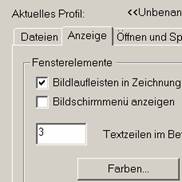
Ändern Sie die Farbe für das Register Modellbereich.
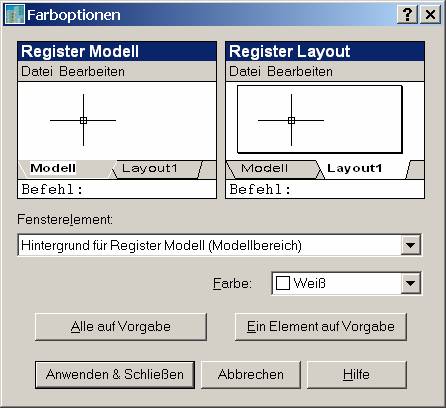
Fehlerbeschreibung: Kein Dialogfenster bei Datei Neu / Datei Öffnen…
Wenn ich Datei neu oder Datei öffnen / Datei speichern aufrufe, wird kein Dialogfenster angezeigt, an der Befehlszeile kann ich aber die Vorlagedatei usw. eingeben.
Vorlagendateinamen
eingeben oder [. (für keine)] <C:\Programme\Autocad2002\Templates\A4.dwt>:
Lösung: Filedia auf 1 setzen
Geben Sie an der Befehlszeile Filedia ¿ ein.
FILEDIA
Neuen Wert für FILEDIA eingeben <0>: 1 ¿
Fehlerbeschreibung: Kein Dialogfenster bei Datei Neu
Wenn ich Datei neu aufrufe, wird kein Dialogfenster angezeigt, an der Befehlszeile kann ich aber die Vorlagedatei usw. eingeben.
Vorlagendateinamen
eingeben oder [. (für keine)] <C:\Programme\Autocad2002\Templates\A4.dwt>:
Lösung: Startdialogfenster wieder aktivieren
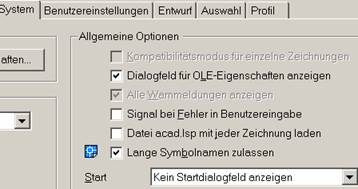
Geben Sie den Befehl: o ¿ ein oder Extras / Optionen
Wählen Sie das Register "System"
Aktivieren Sie "Gewöhnliches Startdialogfenster".
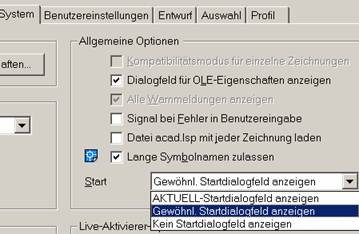
Fehlerbeschreibung: Attributen können nur an der Befehlszeile eingegeben werden.
Beim Einfügen eines Blocks mit Attributen kann ich die Attributwerte nur an der Befehlszeile eingeben. Da gibt es doch ein Dialogfenster – oder?
Lösung: Attdia auf 1 setzen
Befehl: attdia ¿
Neuen Wert für ATTDIA eingeben <0>: 1 ¿
Fehlerbeschreibung: Kann keine Attribute eingeben
Beim Einfügen von Blöcken mit Attributen können die Attribute nicht eingegeben werden. Es erscheint kein Dialogfenster Attdia und auch an der Befehlszeile erscheint die Attributabfrage nicht.
Lösung: Attreq auf 1 stellen
Die Systemvariable Attreq steuert, ob beim Einfügen von
Blöcken die Attribute abgefragt werden. Stellen Sie den Wert auf 1.
Befehl: attreq ¿
Neuen Wert für ATTREQ eingeben <1>: 0 ¿
Evtl. wurden die
Attribute als konstant definiert, dann können die Werte nicht verändert werden.
Fehlerbeschreibung: Der Mauscursor läßt sich nicht in den Zeichenbereich bewegen
Lösung: Drücken Sie die Taste F9
Schalten Sie den Fang aus (F9) oder oder Klick auf Fang in
der Statuszeile. Sie können auch den Fangabstand ändern.
Fehlerbeschreibung: Ansichtsfenster gesperrt
Das Ansichtsfenster im Papierbereich läßt eine Änderung des Maßstabs nicht zu.
Lösung Ansichtsfenster entsperren
Klicken Sie mit der rechten Maustaste auf das entsprechende Fenster und wählen Sie "Anzeige gesperrt / nein"

Auswahl von Objekten
Fehlerbeschreibung: Nur ein Objekt läßt sich wählen.
Bei der Auswahl des nächsten Objekts wird das zuvor gewählte Objekt wieder aus der Auswahl entfernt.
Lösung: Mit Umschalttaste hinzufügen deaktivieren
Geben Sie den Befehl: o ¿ ein oder Extras / Optionen
Wählen Sie das Register "Auswahl"
Deaktivieren Sie "Mit Umschalttaste hinzufügen".

Fehlerbeschreibung: Gewählte Objekte werden nicht gelöscht, wenn die Objekte vor der Befehlsausführung gewählt wurden
Wenn ich Objekte auswähle und dann einen Bearbeitungsbefehl ausführe z.B. die ENTF-Taste drücke, werden die Objekte nicht gelöscht, sondern es wird zur erneuten Objektwahl aufgefordert.
Lösung: Objekt vor Befehl
Geben Sie den Befehl: o ¿ ein oder Extras / Optionen
Wählen Sie das Register "Auswahl"
Aktivieren Sie "Objekt vor Befehl".
Fehlerbeschreibung: Objekte nicht markiert dargestellt
Bei der Auswahl von Objekten werden die Objekte nicht markiert (gestrichelt) dargestellt.
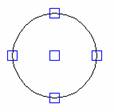
Lösung: Highlight auf 1
Befehl: highlight ¿
Neuen Wert für HIGHLIGHT eingeben <0>: 1 ¿
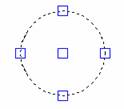
Griffe funktionieren nicht
Fehlerbeschreibung: Die Griffpunkte werden nicht angezeigt
Beim Anklicken eines Objekts ohne vorherigen Befehlsaufruf werden die Griffpunkte nicht angezeigt.
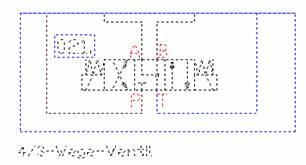
Lösung: Griffe aktivieren
Geben Sie den Befehl: o ¿ ein oder Extras / Optionen
Wählen Sie das Register "Auswahl"
Aktivieren Sie "Griffe aktivieren".
Fehlerbeschreibung: Die Griffpunkte in Blöcken werden nicht angezeigt
Beim Anklicken eines Blocks werden die Endpunkte usw. in den Blockobjekten nicht angezeigt.
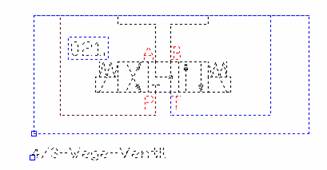
Lösung: Griffe in Blöcken aktivieren
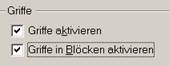
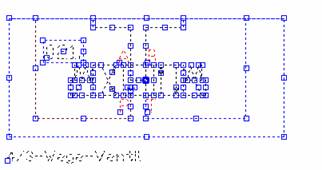
Fehlerbeschreibung: **Außerhalb Limiten
Beim Zeichnen erhalten Sie ständig die Meldung "**Außerhalb Limiten".
Lösung: Schalten Sie die Limitenkontrolle aus
Limiten ¿
Modellbereichlimiten zurücksetzen:
Linke untere Ecke angeben oder [Ein/Aus]
<0.0000,0.0000>: a ¿
Oder
Befehl: limcheck ¿
Neuen Wert für LIMCHECK eingeben <1>: 0 ¿
Oder Limcheck auf aus
Bemaßung bearbeiten
Fehlerbeschreibung: Beim Bearbeiten des Bemaßungstextes wird kein Dialogfenster angezeigt
Befehl: Bemedit ¿
Bearbeitungstyp für Bemaßung eingeben [Ausgangsposition/Neu/Drehen/Schräg]
<Ausgangsposition>: n ¿
Maßtext <"<>">
Lösung: Stellen Sie die Systemvariable CMDDIA auf 1
Befehl: cmddia ¿
Neuen Wert für CMDDIA eingeben <0>: 1 ¿
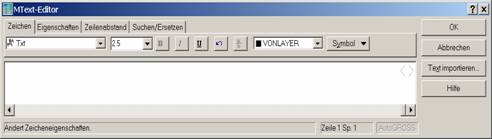
Rendern
Fehlerbeschreibung: Gerundete Objekt und schräge Kanten werden gestuft dargestellt
Bei der gerenderten Darstellung werden die Objektkanten von 3D-Objekten stufig dargestellt. Wo kann ich das ändern?
![]()


Lösung: Stellen Sie das Anti-Aliasing auf mittel oder hoch.
Befehl: ren ¿
Rendertyp Photo Real oder Photo Raytrace
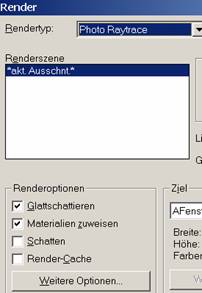
Wählen Sie Weitere Optionen.
Stellen Sie auf mittel oder hoch.
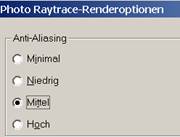
Fehlerbeschreibung: Keine Materialdarstellung beim Rendern
Beim Rendern werden keine Materialien dargestellt, sondern nur die Layerfarben als Oberfläche.
Lösung: Rendertyp Photo Real oder PhotoRaytrace
Befehl: ren ¿
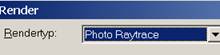
Prüfen Sie auch, ob Sie Materialien zugewiesen haben.
Befehl: mat ¿
Materialbibliothek / Material wählen / Importieren / Zuweisen
Menü
Fehlerbeschreibung: Das Menü ist weg
Beim Start von Autocad gibt es nur noch die Menüs Datei, Ansicht, Fenster und die Hilfe.
![]()
Lösung: Laden Sie das Menü neu
Befehl: menü ¿

Wählen Sie die Acad.mns, weil darin auch die benutzerdefnierten Symbole gespeichert sind.
Wenn die nicht funktioniert, ändern Sie den Dateityp auf Menüvorlage(*.mnu) und wählen Sie die Acad.mnu.

Oder mit Menülad
Wählen Sie Laden
Wählen Sie die Menüdatei
Klicken Sie auf Laden
Dann auf OK – Vorsicht, nicht auf beenden, sonst ist das Menü wieder futsch.
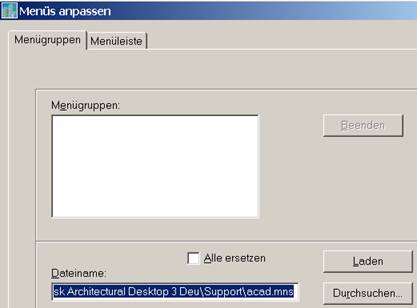
Fehlerbeschreibung: Rechteck wird mit dicken Linien gezeichnet
Nachdem ich den ersten Eckpunkt des Rechtecks gezeichnet habe, und mit der Maus den zweiten Punkt zeigen möchte, wird das Rechteck flächig gefüllt dargestellt.
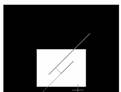
Lösung: Breite auf 0 stellen
Rufen Sie den Rechteckbefehl auf, geben Sie ein B für Breite ein und stellen Sie auf 0 zurück.
Befehl: re ¿
RECHTECK
Ersten Eckpunkt angeben oder [Fasen/Erhebung/Abrunden/Objekthöhe/Breite]: b ¿
Linienbreite für Rechtecke angeben <50.0000>: 0 ¿
Fehlerbeschreibung: Nach Verdecken funktioniert Regenerieren nicht mehr
Nachdem ich 3D-Objekte verdeckt dargestellt habe, kann ich
sie mit rg nicht mehr als Drahtmodell darstellen.
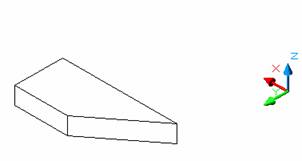
Lösung: Ansicht auf 2D-Drahtmodus zurückstellen
Ansicht / Schattieren / 2D-Drahtmodus oder shademode ¿ 2 ¿
Fehlerbeschreibung: Schriften werden nicht gefüllt dargestellt
Lösung: Textfill auf 1 stellen
Beschreibung: Zeichnung exportieren
Ich soll eine Zeichnung für eine andere Firma so vorbereiten, dass ohne Probleme weitergearbeitet werden kann.
Lösung: eTransmit
Speichern Sie die Zeichnung mit eTransmit, dann werden Plotstifttabelle, Textformate usw. mit gespeichert.
Fehlerbeschreibung: Mittlere Maustaste als Panbefehl
Beim Drücken der mittleren Maustaste soll statt des Ofangmenüs der Panbefehl aufgerufen werden.
Lösung: mbuttonpan auf 1
Befehl: mbuttonpan ¿
Neuen Wert für MBUTTONPAN eingeben <0>: 1 ¿
Fehlerbeschreibung: Beim Neustart ist nicht das Arbeitsverzeichnis aktiv
Wenn ich Autocad starte, ist jedesmal ein anderer Speicherort eingestellt.
Lösung: Rememberfolders auf 0
Befehl: rememberfolders ¿
Neuen Wert für REMEMBERFOLDERS eingeben <1>: 0 ¿
Dadurch wird das Arbeitsverzeichnis bei jedem Start eingestellt (Startsymbol "Ausführen in")
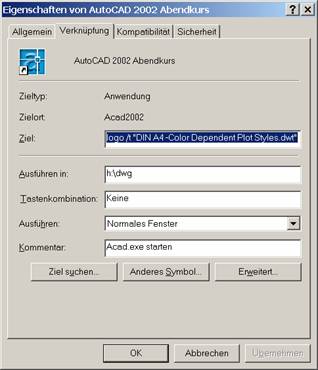
Fehlerbeschreibung: Texthöhe läßt sich nicht ändern
Bei der Eingabe von Text oder Bemaßung läßt sich die Texthöhe nicht einstellen.
Lösung: Texthöhe im Textstil auf 0
Rufen Sie Format / Textstil auf
Stellen Sie für den verwendeten Stil die Höhe auf 0.